Při zpracování obrázků je velmi často nutné fragment odstranit nebo naopak přidat. Možná tento detail ozdobí další kresbu, nebo se stal v původním obrázku nadbytečným. Photoshop nabízí několik způsobů, jak oříznout obrázek z pozadí.
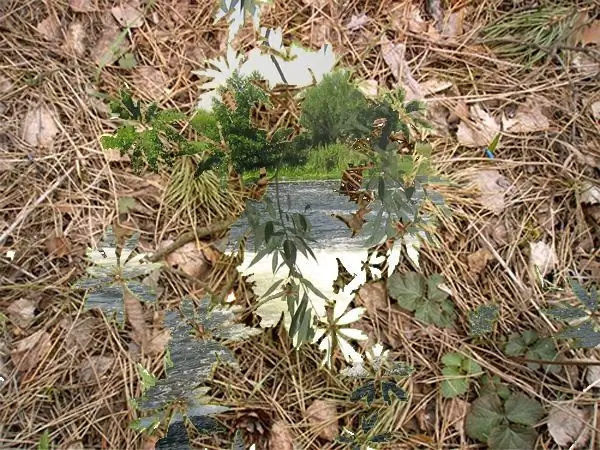
Nezbytné
Fotografie aplikace Adobe Photoshop
Instrukce
Krok 1
Otevřete obrázek. Pokud je pozadí víceméně rovnoměrné, je vhodné použít nástroj Magnetic Lasso Tool. Nazvěte to stisknutím klávesy L. Přesuňte nástroj nad objektem, klikněte levým tlačítkem a táhněte podél cesty. Pokud je objekt výrazně barevně odlišný od pozadí, nebudete mít žádné problémy - Lasso se tak trochu „přichytí“k obrysu a „dobře ho“uvidí. Pokud jsou barvy pozadí a objektu téměř stejné, ve složitých oblastech budete muset kurzor vést ručně a kliknutím myši na cestu vytvořit kotevní body.
Krok 2
K výběru objektů složitého tvaru je lepší použít nástroj Magic Wand Tool. Chcete-li jej vyvolat, stiskněte W. Na panelu vlastností nastavte parametry, podle kterých bude nástroj rozlišovat obraz od pozadí, a klepněte na „kouzelnou hůlku“na pozadí vedle objektu. Zobrazí se oblast výběru. Na panelu vlastností klikněte na tlačítko Přidat do výběru - nyní bude nový výběr shrnut se starým. Pomocí kouzelné hůlky označte nové oblasti pozadí, dokud nevyberete vše. Chcete-li označit pozadí mezi okvětními lístky, jednou klikněte levým tlačítkem, poté umístěte kurzor na výběr, klikněte pravým tlačítkem a v místní nabídce vyberte možnost Růst. Opakujte několikrát, dokud výběr nevyplní celou oblast mezi okvětními lístky. Použijte tento nástroj tolikrát, kolikrát je potřeba, aby byly vybrány pouze květiny a listy.
Krok 3
Nyní máte kolem objektu vybrané pozadí. Chcete-li vybrat objekt, vyberte položky Vybrat a Inverzní v hlavní nabídce.
Krok 4
Pokud chcete stříhat, tj. odebrat objekt z obrázku, vybrat Upravit a Vyjmout z hlavní nabídky nebo použít kombinaci Ctrl + X. Pak namísto odstraněné části obrázku zůstane jeho prázdný obrys. Pokud potřebujete objekt zkopírovat, abyste jej mohli přenést na jiný obrázek, stiskněte Ctrl + C nebo v hlavní nabídce vyberte Elit a Copy.






